苹果设备因其简洁直观的用户界面而备受欢迎,但对于一些新用户来说,找到并熟练使用文件管理功能可能还是一个挑战。本文将详细介绍如何在苹果设备上找到并使用文件管理功能。
在大多数苹果设备上,文件管理功能主要通过“文件”这个应用来实现。以下是具体步骤:
1. 打开主屏幕:首先,滑动屏幕或按下home键,打开你的苹果设备的主屏幕。
2. 找到并点击“文件”应用:在主屏幕上,浏览各式各样的应用图标,找到并点击名为“文件”的应用图标。应用会立即启动。
3. 浏览文件:打开“文件”应用后,你会看到一个文件浏览器界面。在这里,你可以浏览不同位置的存储,包括本地存储、icloud drive等。
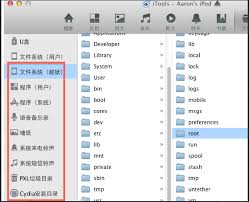
4. 搜索特定文件:如果你需要查找特定的文件,可以在搜索栏输入关键词,系统会快速为你找到匹配的文件。
除了通过“文件”应用进行文件管理,你还可以通过icloud来管理你的储存空间:
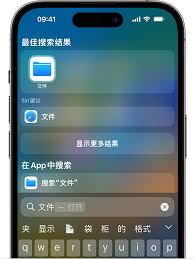
1. 进入设置:在苹果设备的主屏幕上,找到并点击“设置”应用。
2. 进入icloud页面:在设置页面中,滚动查找并点击“icloud”选项。
3. 管理储存空间:进入icloud页面后,点击“管理储存空间”。在这里,你可以看到设备中使用的所有icloud文件和应用的详细情况,并进行相应的管理。
- 不同设备或系统版本:不同型号的苹果设备或不同版本的ios系统,界面可能略有不同。但大体操作步骤是相似的,只需根据设备的具体情况稍作调整即可。
- icloud的使用:icloud是苹果提供的云存储服务,可以自动备份设备上的数据。但需要注意的是,icloud的存储空间是有限的,你可以根据需要选择购买额外的存储空间。
通过上述方法,你可以在苹果设备上轻松找到并使用文件管理功能。无论是通过“文件”应用还是icloud管理储存空间,都能帮助你高效地管理设备上的文件和数据。希望这篇文章能帮助你更好地使用苹果设备!
相关软件